Chromebook을 별도의 화면이나 TV에 연결하는 방법

Chrome OS는 사용자가 Chromebook을 별도의 화면이나 TV에 연결할 수 있는 다양한 방법을 지원합니다.
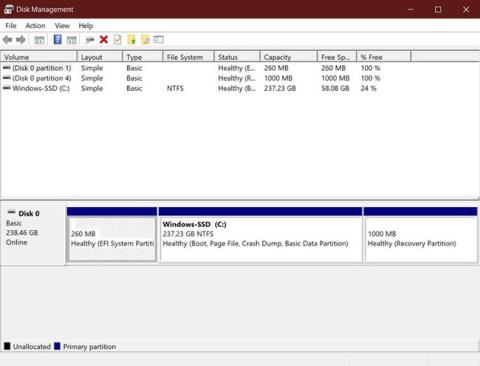
SSD는 기존 자기 하드 드라이브에 비해 큰 이점을 제공하므로 많은 사람들이 이 우수한 스토리지 솔루션으로 업그레이드하고 있습니다.
SSD는 Windows 운영 체제에서 인식되지 않는 일반적인 문제가 있습니다. 그렇다면 SSD가 컴퓨터에 제대로 연결되어 있음에도 불구하고 내 PC, 파일 탐색기 및 디스크 관리 에 표시되지 않을 수 있습니다.
이 문제는 SSD를 설정할 때 특히 문제가 될 수 있습니다. Windows 10에서 SSD 감지 문제를 해결하는 방법을 알아보려면 다음 문서를 읽어보세요.
1. BIOS가 SSD를 감지하는지 확인합니다.
가능한 수정 작업을 시작하기 전에 SSD가 올바르게 연결되어 있고 BIOS(기본 입출력 시스템) 에서 감지되는지 확인해야 합니다 . BIOS는 컴퓨터를 시작하는 프로그램입니다. 또한 운영 체제와 연결된 여러 장치 간의 필수 작업을 제어합니다.
컴퓨터에서 BIOS 메뉴를 열 려면 일반적으로 컴퓨터가 부팅되자마자 올바른 기능 키를 눌러야 합니다. 필요한 특정 키는 제조업체에 따라 다를 수 있습니다.
예를 들어 Dell PC에서는 Dell 로고가 나타나면 즉시 F2 키를 눌러야 합니다 . 인터넷을 검색하여 PC의 BIOS 메뉴에 액세스하는 데 필요한 정확한 기능 키를 찾을 수 있습니다.
BIOS 메뉴에서 Boot 메뉴를 찾아 SSD가 목록에 있는지 확인하세요. SSD가 목록에 있으면 아래에 언급된 해결 방법을 시도해 볼 수 있습니다. BIOS 메뉴가 SSD를 인식하지 못하는 경우 하드웨어에 문제가 있거나 BIOS 메뉴에서 SATA 컨트롤러 설정을 구성해야 할 수 있습니다.
2. SSD 설정 구성
BIOS 메뉴에 SSD가 나열되지 않으면 SSD 설정을 재구성해야 할 수도 있습니다. SATA 컨트롤러는 마더보드를 하드 드라이브에 연결하는 하드웨어 인터페이스입니다. BIOS가 SSD를 감지하지 못하면 SATA 컨트롤러 모드를 변경해 볼 수 있습니다.
BIOS 메뉴는 제조업체에 따라 다르므로 해당 제조업체의 BIOS 메뉴에서 유사한 설정을 찾아보세요.
SATA 컨트롤러 설정을 구성하려면:
1단계: PC를 다시 시작하고 해당 기능 키를 눌러 BIOS 메뉴로 들어갑니다.
2단계: 스토리지 옵션 > 직렬 ATA > SATA 구성 또는 유사한 설정 으로 이동합니다 .
3단계: IDE 호환 모드를 선택합니다 .
4단계: 변경 사항을 저장하고 PC를 다시 시작합니다.
이제 BIOS가 SSD를 인식하고 Windows 10을 부팅한 후 SSD를 사용할 수 있습니다.
3. SSD가 초기화되지 않았습니다.
새 SSD를 구입한 경우 Windows 10에서 사용하려면 초기화해야 합니다. 초기화되지 않은 SSD는 파일 탐색기나 디스크 관리 유틸리티에 표시되지 않습니다.
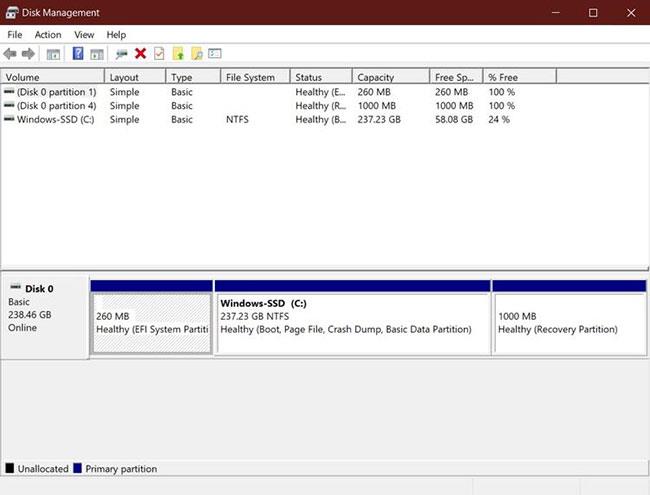
Windows 10에서 인식되도록 SSD 초기화
SSD를 아직 초기화하지 않은 경우 다음 몇 단계를 거쳐 초기화할 수 있습니다.
1단계: 시작 메뉴 검색창에서 디스크 관리를 검색하고 가장 적합한 결과를 마우스 오른쪽 버튼으로 클릭한 후 관리자 권한으로 실행을 선택합니다 .
2단계: 감지되지 않은 SSD를 마우스 오른쪽 버튼으로 클릭하고 디스크 초기화를 선택합니다.
3단계: 디스크 초기화 대화 상자 에서 초기화할 SSD를 선택하고 파티션 유형을 선택합니다.
4단계: 확인을 클릭하여 드라이브 초기화 프로세스를 시작합니다.
5단계: 4단계를 완료한 후 디스크 관리 로 돌아가서 SSD 볼륨을 마우스 오른쪽 버튼으로 클릭하고 새 단순 볼륨을 선택합니다 .
6단계: 화면의 지시에 따라 SSD 볼륨과 드라이브 문자를 할당합니다.
SSD를 초기화한 후 변경 사항이 제대로 적용되도록 PC를 다시 시작해야 합니다. 재부팅하면 Windows 10이 SSD를 감지하고 파일 탐색기를 통해 SSD에 액세스할 수 있습니다.
4. 메모리 장치 컨트롤러 드라이버 업데이트
더 심층적인 수정을 진행하기 전에 메모리 장치 컨트롤러 드라이버가 최신 상태인지 확인해야 합니다. 오래된 드라이버로 인해 장치가 제대로 작동하지 않을 수 있으며 Windows가 SSD를 감지하지 못하는 원인이 될 수 있습니다.
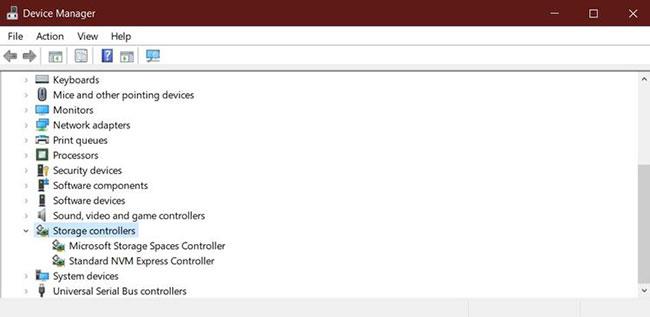
메모리 장치 컨트롤러 드라이버 업데이트
메모리 장치 컨트롤러 드라이버를 업데이트하려면:
1단계: 시작 메뉴에서 장치 관리자를 시작합니다 .
2단계: 스토리지 컨트롤러를 검색 하고 그룹을 확장합니다.
3단계: 메모리 장치 컨트롤러를 마우스 오른쪽 버튼으로 클릭하고 드라이버 업데이트를 선택합니다.
4단계: 업데이트된 드라이버 소프트웨어 자동 검색을 선택합니다 .
Windows는 사용 가능한 업데이트를 자동으로 설치합니다. 그런 다음 PC를 다시 시작하고 파일 탐색기 또는 디스크 관리 도구를 열어 Windows 10이 이제 SSD를 감지하는지 확인할 수 있습니다.
5. SSD 감지를 위한 메모리 문제 수정
Windows의 메모리 문제로 인해 SSD가 인식되지 않는 경우가 많습니다. Windows 메모리 진단 도구는 결함이 있는 RAM 및 하드 드라이브 문제를 감지하고 수정할 수 있습니다. 다음과 같이 Windows 메모리 진단 도구를 실행할 수 있습니다.
1단계: 시작 메뉴에서 Windows 메모리 진단을 검색하고 가장 적합한 결과를 마우스 오른쪽 버튼으로 클릭한 후 관리자 권한으로 실행을 선택합니다 .
2단계: 완료되지 않은 모든 작업을 저장하고 지금 다시 시작하고 문제 확인(권장)을 선택합니다 .

SSD 감지를 위한 메모리 문제 해결
이제 PC가 재부팅되고 진단 프로세스가 자동으로 실행됩니다. 테스트를 완료하는 데 몇 분 정도 걸립니다. 완료되면 PC가 자동으로 다시 시작되고 테스트 결과가 표시됩니다.
그런 다음 디스크 관리 또는 파일 탐색기를 열어 SSD가 현재 Windows 10에서 인식되는지 확인할 수 있습니다. 그런 다음 위에서 설명한 대로 디스크 관리에서 SSD를 초기화할 수 있습니다.
6. 드라이브 문자를 지정하거나 변경하십시오.
Windows 10이 SSD를 인식하지 못하는 일반적인 이유는 드라이브 문자가 충돌하거나 누락되었기 때문입니다. 디스크 관리 유틸리티에서 SSD에 새 드라이브 문자를 변경하거나 할당하면 이 문제를 빠르게 해결할 수 있습니다.
SSD의 드라이브 문자를 변경하려면:
1단계: 시작 메뉴 검색창에서 디스크 관리를 검색 하고 가장 적합한 옵션을 마우스 오른쪽 버튼으로 클릭한 후 관리자 권한으로 실행을 선택합니다 .
2단계: SSD를 마우스 오른쪽 버튼으로 클릭하고 드라이브 문자 및 경로 변경을 선택합니다 .
3단계: 드라이브 문자가 없으면 추가를 클릭 하고 기존 드라이브 문자를 수정하려면 변경을 클릭합니다.
4단계: 드롭다운 메뉴에서 새 드라이브 문자를 선택하고 확인을 클릭하여 변경 사항을 적용합니다.
위 단계를 따른 후 PC를 다시 시작하면 Windows 10에서 SSD를 인식할 수 있습니다. 그런 다음 파일 탐색기를 통해 SSD에 액세스할 수 있습니다.
오류 수정에 성공하시길 바랍니다!
Chrome OS는 사용자가 Chromebook을 별도의 화면이나 TV에 연결할 수 있는 다양한 방법을 지원합니다.
iTop Data Recovery는 Windows 컴퓨터에서 삭제된 데이터를 복구하는 데 도움이 되는 소프트웨어입니다. 이 가이드에서는 iTop Data Recovery 사용 방법에 대해 자세히 설명합니다.
느린 PC와 Mac의 속도를 높이고 유지 관리하는 방법과 Cleaner One Pro와 같은 유용한 도구를 알아보세요.
MSIX는 LOB 애플리케이션부터 Microsoft Store, Store for Business 또는 기타 방법을 통해 배포되는 애플리케이션까지 지원하는 크로스 플랫폼 설치 관리자입니다.
컴퓨터 키보드가 작동을 멈춘 경우, 마우스나 터치 스크린을 사용하여 Windows에 로그인하는 방법을 알아보세요.
다행히 AMD Ryzen 프로세서를 실행하는 Windows 컴퓨터 사용자는 Ryzen Master를 사용하여 BIOS를 건드리지 않고도 RAM을 쉽게 오버클럭할 수 있습니다.
Microsoft Edge 브라우저는 명령 프롬프트와 같은 명령줄 도구에서 열 수 있도록 지원합니다. 명령줄에서 Edge 브라우저를 실행하는 방법과 URL을 여는 명령을 알아보세요.
이것은 컴퓨터에 가상 드라이브를 생성하는 많은 소프트웨어 중 5개입니다. 가상 드라이브 생성 소프트웨어를 통해 효율적으로 파일을 관리해 보세요.
Microsoft의 공식 Surface 하드웨어 테스트 도구인 Surface Diagnostic Toolkit을 Windows Store에서 다운로드하여 배터리 문제 해결 등의 필수 정보를 찾으세요.
바이러스가 USB 드라이브를 공격하면 USB 드라이브의 모든 데이터를 "먹거나" 숨길 수 있습니다. USB 드라이브의 숨겨진 파일과 폴더를 표시하는 방법은 LuckyTemplates의 아래 기사를 참조하세요.








